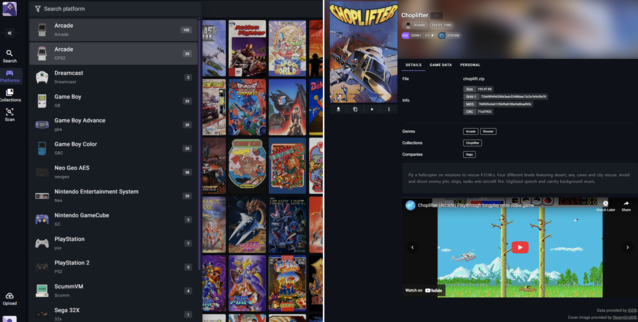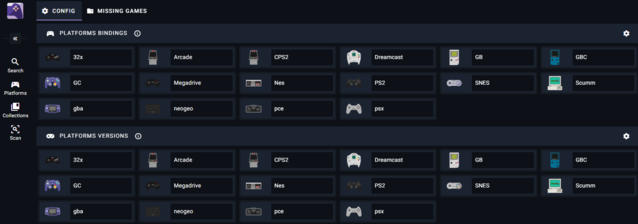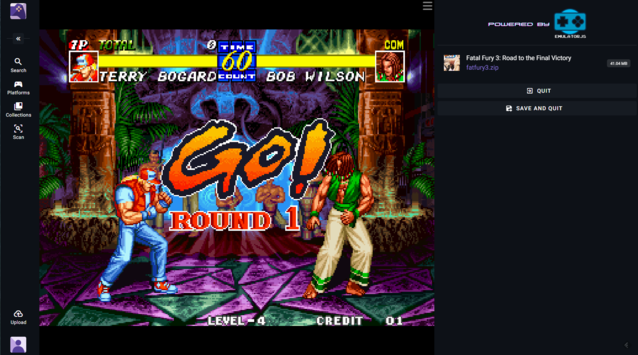CheckMag | RomM to Plex samodzielnie hostowanych gier retro. Piękny menedżer ROM, który pozwala grać w gry za pośrednictwem dowolnej przeglądarki
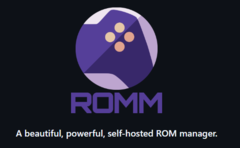
Możliwość grania w samodzielnie hostowane gry za pośrednictwem przeglądarki nie jest niczym nowym. EmulatorJS wypełnia tę niszę od ponad 10 lat, wykorzystując rdzenie libretto RetroArch do emulowania gier.
RomM wykorzystuje EmulatorJS, a następnie RetroArch jako zaplecze do grania w gry w przeglądarce. Jednak to, co naprawdę wyróżnia RomM, to łatwość konfiguracji, skrobanie metadanych, zarządzanie ROM-ami i wsparcie dla RetroAchievements. Podczas procesu konfiguracji można zaimportować tysiące ROM-ów i o ile zostaną one poprawnie nazwane, zrzuty ekranu i metadane zostaną automatycznie pobrane ze źródeł takich jak Screen Scraper i IGDB. Nowe gry można przesyłać za pośrednictwem interfejsu internetowego, a wszystko jest zorganizowane w platformy, z okładkami, zrzutami ekranu i filmami z rozgrywki.
Ponieważ RomM opiera się na EmulatorJS, prawie każdy system może być odtwarzany w przeglądarce. Przeglądarki mobilne dają możliwość korzystania z ekranów dotykowych, ale obsługuje również klawiatury i pady do gier, ponieważ ekrany dotykowe z pewnością nie są najbardziej zoptymalizowanym i przyjemnym sposobem grania w gry retro.
Chociaż moja kolekcja ROM-ów nie obejmuje wszystkich systemów obsługiwanych przez RomM i EmulatorJS, wszystko do oryginalnego Playstation włącznie działa dobrze. Konsole Nintendo i Sega działają, podobnie jak Neo Geo, TurboGrafx i przyzwoity wybór ROM-ów Arcade, w tym CPS 1 i 2. Późniejsze konsole, takie jak Dreamcast, GameCube i PS2, nie mogą być emulowane w przeglądarce, chociaż można je łatwo pobrać do wybranego emulatora.
Instalacja RomM
Instalacja RomM jest stosunkowo prosta. Będą Państwo musieli uruchomić kontener Docker, a plik compose można znaleźć pod adresem tutaj. Potrzebny będzie również odpowiedni kontener MariaDB kontener. Jeśli korzystają już Państwo z MariaDB dla innej usługi, takiej jak Immichmożna uruchomić osobne instancje lub skorzystać z Adminer aby utworzyć nową bazę danych i użytkownika w ramach tej samej instancji. Istnieją gotowe szablony dla wszystkich tych rozwiązań w Unraid i TrueNAS. Warto również utworzyć konta w Screen Scraper i IGDB, ponieważ trzeba będzie wygenerować identyfikator klienta i sekret do skrobania metadanych.
Chociaż dokumentacja RomM https://docs.romm.app/latest/ jest doskonałym źródłem informacji do skonfigurowania wszystkiego, było kilka obszarów, które sprawiły, że przez chwilę drapałem się po głowie.
Konieczne będzie utworzenie klucza RomM_AUTH_SECRET_KEY, który można wygenerować za pomocą terminala, wpisując"openssl rand -hex 32". Proszę wkleić dane wyjściowe do odpowiedniej sekcji pliku compose.
Późniejsze wersje RomM również wymagają pliku config.yml. Przykładowy plik, który działa, znajduje się na stronie RomM na githubiei musi on znajdować się w folderze"config" określonym w pliku kompilacji kontenera.
Gdy już uda się uruchomić kontenery, powinien pojawić się ekran tworzenia konta, który pozwoli wejść do systemu. Istnieje kilka innych rzeczy, które mogą być konieczne do zrobienia przed uruchomieniem skanowania biblioteki ROM.
Konfiguracja RomM
Po przejściu do RomM, a przed uruchomieniem skanowania biblioteki gier, warto przejść do swojego konta i wybrać zarządzanie biblioteką, aby upewnić się, że wszystkie platformy są zmapowane do odpowiedniego folderu na serwerze NAS. Zanim to zrobiłem, RomM nie zeskrobał żadnych metadanych dla gier, mimo że zaimportował je poprawnie. Można je zmapować w pliku config.yml, ale jeśli korzystali Państwo z szablonu z Githuba, prawdopodobnie trzeba będzie to zrobić w sekcji zarządzania biblioteką.
Warto również sprawdzić, czy struktura folderów używana na serwerze NAS spełnia wymagania określone w dokumentacji. Pliki ROM i bios powinny być przechowywane w oddzielnych katalogach, a każdy system powinien mieć własny, poprawnie nazwany folder w folderach ROM i bios. Ponownie, dokumentacja https://docs.romm.app/3.10.2/Getting-Started/Folder-Structure/#folder-organization jest tutaj najlepszym rozwiązaniem.
Zakładając, że wszystko jest poprawnie skonfigurowane, uruchomienie skanowania rozpocznie wypełnianie biblioteki. W moim przypadku metadane zostały dopasowane do około 90% plików, a większość niedopasowań wynikała z nieprawidłowego nazewnictwa plików. Ręczne dopasowanie brakujących tytułów było dość proste dzięki wbudowanej funkcji wyszukiwania.
Podczas emulacji arcade w przeglądarce można wybrać, czy użyć MAME 2003, Final Burn Neo i Final Burn Alpha 1 lub 2 dla Arcade, Neo Geo i CPS. Final Burn Neo wydaje się być najbardziej spójny pod względem ładowania gier. NES, SNES, Genisis, Game Boy i inne konsole działały bez zarzutu. RomM pozwala na wgranie plików bios dla konkretnej platformy, którą można wybrać podczas emulacji gry. Nie działało to jednak w przypadku Neo Geo. Jedynym sposobem na uruchomienie tej platformy w przeglądarce było umieszczenie plików biosu Neo Geo w każdym ROM-ie. To zadziałało, ale może nie być praktyczne dla wszystkich.
Stany zapisu działają w różnych przeglądarkach, o ile użytkownik jest zalogowany do RomM przy użyciu tego samego konta, umożliwiając granie w część gry na jednym urządzeniu i przełączanie się na inne dość płynnie.
RomM obsługuje również niestandardowe systemy operacyjne dla handheldów retro. Jeśli posiadają Państwo handheld, na którym można uruchomić MustardOS, taki jak Anbernic RG35XX H(dostępny na Amazon), można użyć MuOS, aby połączyć się z instancją RomM i pobierać gry bezprzewodowo.
Dzięki regularnym aktualizacjom https://github.com/rommapp/romm/releasestwórcy obiecują tryb konsoli, umożliwiający korzystanie z interfejsu zaprojektowanego dla telewizora z dużym ekranem, a także emulację PSP i DOS, które powinny działać od razu po wyjęciu z pudełka. Choć istnieją alternatywy dla RomM, w tym RetroAssemblyktóry oferuje podobny zestaw funkcji, wciąż jest wiele do odkrycia z RomM i wiele więcej obiecuje się na przyszłość.